Mengelola Ruang Simpan dengan MiniTool Partition Wizard
Belakangan ini, minat terhadap komputer rakitan menurun cukup drastis jika dibandingkan tahun-tahun lalu. Masalah kelangkaan chipset yang menyebabkan harga komponen naik tentu membawa dampak yang signifikan.
Namun ada penyebab lain, yaitu semakin canggih dan ringkas laptop yang tersedia di pasaran, sehingga orang-orang cenderung memilih laptop daripada komputer desktop rakitan. Bahkan kalaupun toh membutuhkan komputer desktop, banyak orang lebih memilih membeli komputer desktop bermerk ketimbang rakitan.
Salah satu keuntungan membeli laptop atau komputer desktop bermerk adalah siap pakai. Setelah komputer dibeli dan dibawa pulang, tinggal dinyalakan, paling-paling butuh setting awal sebentar, lalu setelah itu komputer siap dioperasikan.
Sementara itu pengguna komputer rakitan kemungkinan besar perlu melakukan pengelolaan lebih lanjut terhadap ruang simpan supaya siap untuk diinstal sistem operasi.
Hal ini menyebabkan makin banyak pengguna komputer yang tidak paham tentang pengelolaan ruang simpan, padahal pengetahuan akan pengelolaan ruang simpan tersebut cukup vital.
Pengelolaan Dasar Ruang Simpan
Contoh kurangnya pengetahuan akan pengelolaan ruang simpan tersebut misalnya adalah pengguna komputer akan membiarkan ruang simpannya berada dalam keadaan satu partisi saja.
Ya sebenarnya gak salah sih menggunakan satu partisi saja pada ruang simpan, tapi membagi partisi menjadi dua, masing-masing untuk sistem operasi dan data, adalah sebuah praktik baik. Andai suatu ketika sistem operasi bermasalah dan perlu diinstal ulang, prosesnya tidak akan mengganggu partisi data.
Bicara pengelolaan ruang simpan ini, sistem operasi yang digunakan tentunya memiliki berbagai fitur pengelolaan yang siap digunakan.
Windows 10 dan Windows 11 misalnya, memiliki aplikasi Disk Management maupun berbagai perintah baris (command line) yang bisa digunakan untuk mengelola ruang simpan yang dimiliki.
Sayangnya, fitur yang ada pada aplikasi Disk Management relatif terbatas. Sedangkan perintah baris atau command line tentu tidak cocok digunakan oleh pemula, bahkan mungkin pengguna komputer yang berpengalaman saja tak suka menggunakan perintah baris karena banyaknya parameter yang kudu dihafalkan.
MiniTool Partition Wizard, Pengelola Ruang Simpan Yang Ampuh
Jika kamu butuh aplikasi untuk melakukan pengelolaan ruang simpan dengan fitur lengkap, ada banyak aplikasi pihak ketiga yang bisa dimanfaatkan, dan salah satu yang saya rekomendasikan adalah MiniTool Partition Wizard.
MiniTool Partition Wizard tidak hanya bisa digunakan untuk mengelola ruang simpan berupa HDD atau SSD, tetapi juga bisa digunakan untuk mengelola ruang simpan yang removable seperti USB flash atau hard disk eksternal.
Aplikasi MiniTool Partition Wizard ini bisa diunduh di https://www.partitionwizard.com/download.html.
Biasanya jika ada aplikasi seperti ini, pertanyaan pertama yang bakal muncul adalah: apakah aplikasi ini gratis? Jangan khawatir, MiniTool Partition Wizard memiliki versi yang bisa diunduh dan digunakan secara gratis.
Selain tersedia dalam versi gratis, MiniTool Partition Wizard juga memiliki versi berbayar dengan beberapa tingkatan. Perbandingan berbagai versi tersebut bisa dilihat di https://www.partitionwizard.com/comparison.html.
Jika kebutuhan kamu sebagian besar terkait dengan pengelolaan partisi pada ruang simpan, menggunakan MiniTool Partition Wizard versi gratis saja sudah cukup.
Namun jika kamu adalah seorang staf di perusahaan yang memang bertugas mengelola dan memelihara ruang simpan pada komputer perusahaan, tak ada salahnya mengajukan pembelian versi berbayar. Toh harganya relatif terjangkau dan kamu bakal mendapatkan fitur yang lebih lengkap.
MiniTool Partition Wizard Mudah Digunakan
MiniTool Partition Wizard memiliki antarmuka yang relatif mudah dipahami. Antarmuka aplikasi ini menggambarkan dengan baik jumlah ruang simpan yang ada pada komputer kamu serta partisi yang ada pada masing-masing ruang simpan tersebut, semacam peta partisi.
Setiap partisi yang ada digambarkan dengan sebuah kotak dan besarnya kotak menggambarkan ukuran partisi tersebut.
Informasi tentang kapasitas, file system, jenis, dan status partisi akan di-highlight ketika kamu mengklik salah satu kotak yang ada.
Untuk melakukan operasi terhadap partisi, misalnya hendak menggabungkan partisi, memecah partisi, mengganti huruf penamaan drive, bahkan hingga menghapus sebuah partisi, kamu cukup melakukan klik kanan pada kotak partisi yang ingin dikelola. Dengan klik kanan, maka akan muncul menu yang berisi berbagai macam operasi yang bisa dilakukan terhadap partisi tersebut.
Langkah-langkah untuk melakukan operasi terhadap partisi ditampilkan dalam bentuk wizard dan sudah tentu memiliki tampilan visual, sehingga sangat memudahkan kita dalam melakukan operasi partisi.
Ketika kamu melakukan sebuah operasi terhadap partisi, misalnya memecah atau menggabungkan partisi, hasil operasi tersebut akan langsung tergambar pada peta partisi, tetapi sebenarnya operasi tersebut belum benar-benar diterapkan, masih masuk ke dalam pending operation.
Untuk menerapkan perubahan tersebut, klik tombol Apply yang ada di kolom sebelah kiri bagian bawah.
Memang seolah-olah hal ini tidak efisien, tetapi sebenarnya menguntungkan karena kamu bisa melihat terlebih dahulu perubahan yang akan terjadi pada peta partisi. Jika kamu sudah benar-benar puas terhadap operasi yang akan dilakukan, barulah operasi diterapkan dengan klik tombol Apply.
Namun jika kamu merasa operasi yang akan dilakukan belum tepat, kamu bisa menekan tombol Undo untuk membatalkan operasi tersebut, sebelum benar-benar diterapkan.
Ada juga operasi yang langsung diterapkan tanpa harus menekan tombol Apply, misalnya mengganti file system dari FAT ke NTFS. MiniTool Partition Wizard akan memberikan peringatan bila ada fitur yang diterapkan secara langsung seperti ini.
Hebatnya MiniTool Partition Wizard ini adalah: sebagian besar operasi dapat dilakukan tanpa menghapus data, kamu tak perlu khawatir data kamu akan hilang. Namun tentunya melakukan backup sebelum melakukan perubahan partisi adalah praktik baik. Better safe than sorry.
Buat kamu yang sering melakukan sendiri instalasi sistem operasi, MiniTool Partition Wizard juga bisa dimanfaatkan untuk mengelola partisi yang berhubungan dengan sistem operasi, misalnya melakukan konversi partisi data menjadi MBR dan melakukan rebuild MBR.
Hanya memang fitur ini agak terbatas pada versi gratis, kamu membutuhkan versi berbayar untuk mendapatkan lebih banyak fitur pengelolaan partisi sistem.
Follow me on social media:
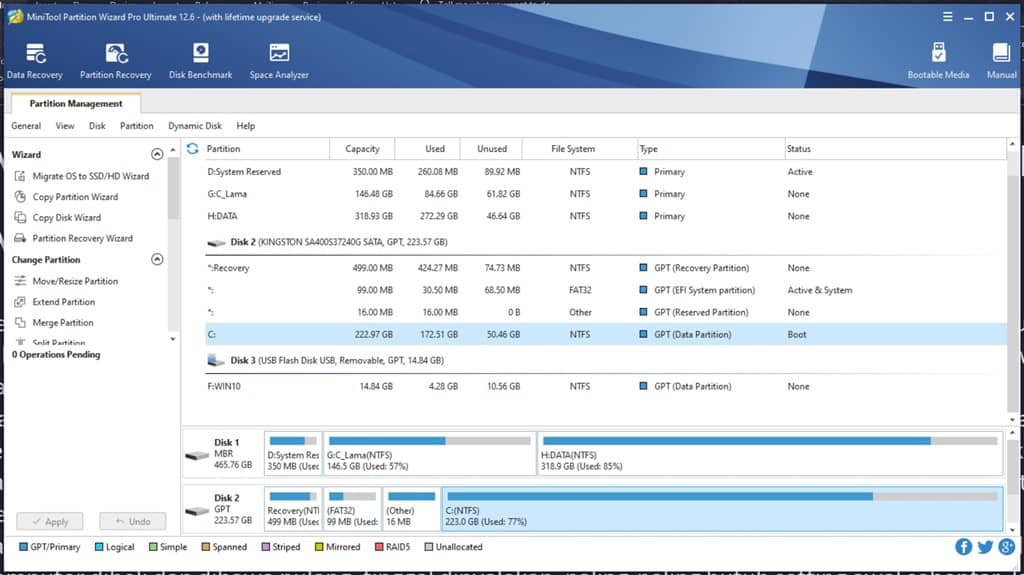
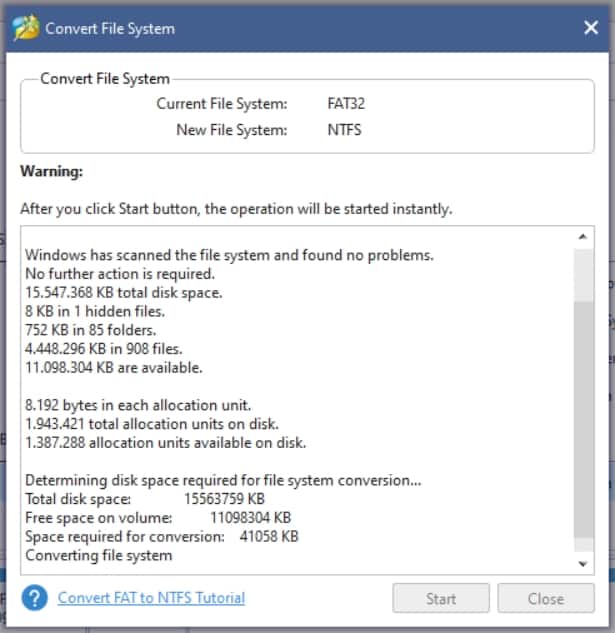

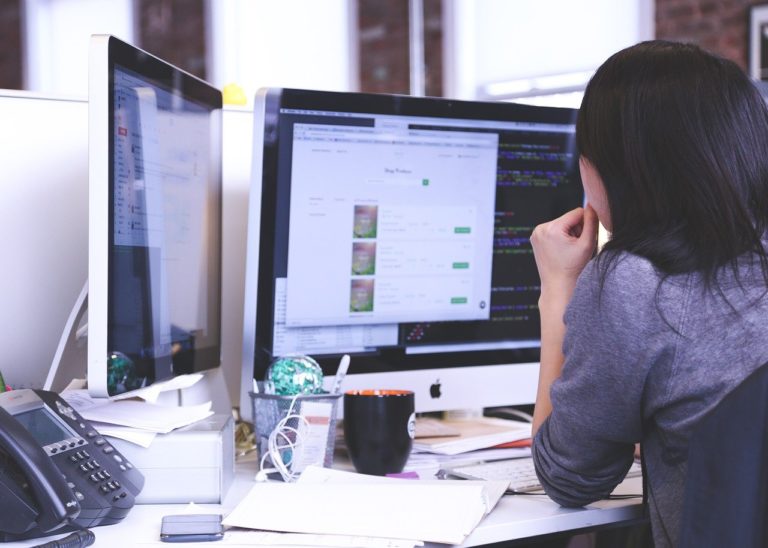
PAY4D DEPOSIT 5000 REXUS88 DEPOSIT PULSA TANPA POTONGAN SERTA REKENING DAN EWALLET ONLINE